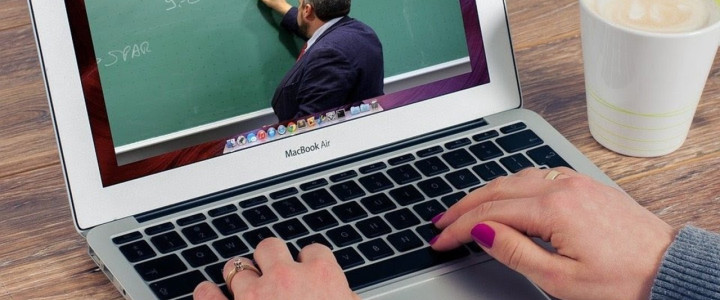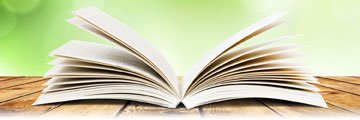Curso gratis Nuevas Tecnologías de la Información en Ofimática
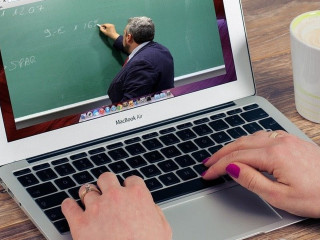
Curso gratis para: Trabajadores y Empresas, consulta próxima convocatoria
Modalidad de realización del curso: Online
Número de Horas: 140 Horas
Titulación: Diploma acreditativo con las horas del curso
Prácticas Profesionales en Empresa: Sí - Opcionales (consulta condiciones)
OBJETIVOS DEL CURSO GRATIS NUEVAS TECNOLOGÍAS DE LA INFORMACIÓN EN OFIMÁTICA
- Saber crear, compartir y leer documentos desde el más simple al documento de apariencia profesional más complejo.
- Iniciarse en las herramientas imprescindibles de Word.
- Manejar las hojas de cálculo con el programa más utilizado y especializado en la creación de hojas de cálculo.
- Podrá agrupar, analizar y compartir información alfanumérica (datos estadísticos, científicos o económicos) mediante una sencilla tabla.
- Conocer todas las herramientas para realizar presentaciones profesionales y sacar el máximo provecho a PowerPoint.
- Gestionar el correo electrónico con el uso de la herramienta Outlook desde un enfoque multinivel.
Además son numerosas las prácticas explicadas paso a paso, así como las explicaciones audiovisuales y los cuestionarios.
PRÁCTICAS EN EMPRESA
El curso Nuevas Tecnologías de la Información en Ofimática dispone de 150 a 250 horas de Prácticas Profesionales en Empresa. Consulta con nuestros asesores de formación la posibilidad de realizar estas Prácticas Profesionales en su Provincia tras la finalización del curso. Las prácticas en empresa son opcionales y no obligatorias.
CONTENIDO DEL CURSO GRATIS NUEVAS TECNOLOGÍAS DE LA INFORMACIÓN EN OFIMÁTICA
MÓDULO 1. TRATAMIENTO DE TEXTOS CON WORD
UNIDAD DIDÁCTICA 1. EL ENTORNO DE TRABAJO
- Introducción
- La ventana principal
- Personalizar la barra de herramientas de acceso rápido
- Personalizar la cinta de opciones
- Exportar e importar personalizaciones
- Eliminar las personalizaciones
- Métodos abreviados de teclado
UNIDAD DIDÁCTICA 2. TAREAS BÁSICAS
- Crear un documento
- Abrir un documento
- Desplazamiento a la última posición visitada
- Abrir un documento creado en versiones anteriores
- Convertir un documento al modo de Word 2013
- Cerrar un documento
- Plantillas
- Guardar un documento
- Trabajar en formato PDF
- Trabajar en formato ODT
- Imprimir un documento
- Servicios en la nube
- Compartir un documento en redes sociales
- Ayuda de Word
UNIDAD DIDÁCTICA 3. EDICIÓN DE UN DOCUMENTO
- Insertar texto
- Insertar símbolos
- Insertar ecuaciones
- Seleccionar
- Eliminar
- Deshacer y rehacer
- Copiar y pegar
- Cortar y pegar
- Usar el portapapeles
- Buscar
UNIDAD DIDÁCTICA 4. FORMATO DE TEXTO
- Introducción
- Fuente
- Tamaño de fuente
- Color de fuente
- Estilos de fuente
- Efectos básicos de fuente
- Efectos avanzados de fuente
- Resaltado de fuente
- Opciones avanzadas de formato de fuente
- Borrar formato de fuente
UNIDAD DIDÁCTICA 5. FORMATO DE PÁRRAFO
- Introducción
- Alineación
- Interlineado
- Espaciado entre párrafos
- Tabulaciones
- Sangría
UNIDAD DIDÁCTICA 6. FORMATO AVANZADO DE PÁRRAFO
- Bordes
- Sombreado
- Letra capital
- Listas numeradas
- Listas con viñetas
- Listas multinivel
- Estilos
UNIDAD DIDÁCTICA 7. TABLAS Y COLUMNAS
- Tablas
- Seleccionar
- Insertar filas y columnas
- Eliminar celdas, filas y columnas
- Bordes y sombreado
- Cambiar tamaño de celdas
- Alineación del texto
- Dirección del texto
- Márgenes de celda
- Dividir celdas
- Dividir tabla
- Combinar celdas
- Alineación de una tabla
- Mover una tabla
- Cambiar el tamaño de una tabla
- Anidar una tabla
- Repetir filas de título
- Estilos de tabla
- Columnas
UNIDAD DIDÁCTICA 8. FORMATO DE PÁGINA
- Configuración de página
- Número de página
- Encabezado y pie de página
- Secciones
- Salto de página
UNIDAD DIDÁCTICA 9. DISEÑO DEL DOCUMENTO
- Portada
- Formato del documento
- Temas y formatos
- Marca de agua, color y borde de página
- Notas al pie de página y notas al final del documento
- Comentarios
- Control de cambios
- Comparar documentos
- Marcadores
- Referencias cruzadas
- Tabla de ilustraciones
- Tabla de contenido
- Índice
UNIDAD DIDÁCTICA 10. PRÁCTICAS WORD 2013
- Operaciones con documentos
- Desplazarnos por el documento
- Boletín de prensa
- Procesadores de texto
- Salmón
- Florencia
- Ventas
- Plantillas integradas
- Aislamiento acústico
- La leyenda toledana
- Márgenes
- Vista preliminar
- Carpema
- Columnas
- Canon
MÓDULO 2. HOJAS DE CÁLCULO CON EXCEL
UNIDAD DIDÁCTICA 1. INTRODUCCIÓN A EXCEL 2013
- Información general
- Tratar y editar hojas de cálculo
- Trabajar con las hojas de cálculo
- Introducción de datos
- Referencias a celdas
- Imprimir hojas de cálculo
- Práctica, paso a paso
- Ejercicios
UNIDAD DIDÁCTICA 2. CONFIGURACIÓN DE LA VENTANA DE LA APLICACIÓN
- Trabajar con barras de herramientas
- Crear botones de opciones personalizadas
- Vistas personalizadas
- Inmovilizar paneles y dividir las columnas y las filas
- Utilizar comentarios para documentar la hoja
- Práctica, paso a paso
- Ejercicios
UNIDAD DIDÁCTICA 3. MECANISMOS DE IMPORTACIÓN Y EXPORTACIÓN DE FICHEROS
- Importar datos de programas externos
- Exportar datos a formato de texto
- Exportar datos a otros formatos
- Importar y exportar gráficas
- Práctica, paso a paso
- Ejercicios
UNIDAD DIDÁCTICA 4. UTILIZACIÓN DE RANGOS Y VINCULACIÓN ENTRE FICHEROS
- Usar los rangos Usar rangos en funciones
- Trabajar con diferentes ficheros
- Práctica, paso a paso
- Ejercicios
UNIDAD DIDÁCTICA 5. UTILIZACIÓN DE LAS HERRAMIENTAS AVANZADAS DE FORMATO
- Copiar, cortar y pegar especial
- Cambiar a diferentes formatos
- Configurar el formato condicional
- Reducir y aumentar decimales
- Validar datos
- Práctica, paso a paso
- Ejercicios
UNIDAD DIDÁCTICA 6. PRÁCTICAS EXCEL 2013
- Aprendiendo a movernos
- Trabajando con rangos
- Introducir datos
- Introducir fórmulas
- Tienda del Oeste
- Referencias relativas
- Referencias absolutas
- Tipos de referencia
- Cuatro libros
- Formatear Tienda del Oeste
- Formatear Referencias relativas
- Formatear Referencias absolutas
- Copiar formato
- Análisis anual
- Los autoformatos
- Formato condicional
MÓDULO 3. PRESENTACIONES MULTIMEDIA CON POWERPOINT
UNIDAD DIDÁCTICA 1. NOVEDADES DE POWERPOINT 2013
- Introducción a PowerPoint
- Quiénes usan PowerPoint y Por qué
- Novedades de 2013
UNIDAD DIDÁCTICA 2. INICIO CON POWERPOINT 2013
- Introducción
- Creando su primera presentación
- Cerrar una presentación
- Salir de la aplicación
- Abrir una presentación
- Abrir un archivo reciente
- Guardar una presentación
- Crear una nueva presentación desde una plantilla
UNIDAD DIDÁCTICA 3. ENTORNO DE TRABAJO
- Las Vistas de presentación
- La Barra de herramientas Vista
- La Vista Presentación con diapositivas
- Aplicar Zoom
- Ajustar la Ventana
- La Barra de herramientas Zoom
- Nueva Ventana
- Organizar ventanas
- Organizar en Cascada
UNIDAD DIDÁCTICA 4. TRABAJANDO CON SU PRESENTACIÓN
- Manejar los colores de la presentación
- Crear una nueva diapositiva
- Duplicar una diapositiva seleccionada
- Agregar un esquema
- Reutilizar una diapositiva
- Aplicar un diseño de diapositiva
- Agregar secciones
- Los marcadores de posición
- Dar formato al texto
- Agregar viñetas al texto
- Cambiar el tamaño y el color de las viñetas
- Aplicar Numeración al texto
- Manejo de columnas
- Alineación y Dirección del texto
UNIDAD DIDÁCTICA 5. GRÁFICOS Y FORMATOS DE PÁGINA
- Convertir a un gráfico SmartArt
- Formatos de página
- WordArt
UNIDAD DIDÁCTICA 6. MANEJANDO EL DISEÑO DE LA PRESENTACIÓN
- Cambiar el tamaño de la diapositiva
- Configurar Página
- Aplicar un Tema a las diapositivas
- Cambiar el color de un tema
- Aplicar un estilo de fondo
- Los patrones de diapositivas
- Diferencias entre un objeto insertado en un Patrón o en un Diseño
- Imprimir una presentación
- Transiciones y animaciones
UNIDAD DIDÁCTICA 7. TRABAJO CON POWERPOINT
- Introducción
- Empezar con una presentación en blanco
- Aplicar un tema de diseño
- El panel de notas
- Vistas
- Insertar una diapositiva nueva
- Desplazamiento de las diapositivas
- Aplicar un nuevo diseño
- Presentación de diapositivas
- Revisión ortográfica
- Impresión de diapositivas y notas
- Animar y personalizar la presentación
- Opciones de animación
- Copiar animaciones
- Transición de diapositivas
- Reproducción de elementos multimedia
- Diagramas, organigramas y gráficos estadísticos
- Formas
- Ortografía
- Guardar el trabajo con otros formatos
- Álbum de fotografías
- Abrir, compartir y guardar archivos
- Ejercicios
UNIDAD DIDÁCTICA 8. INTEGRACIÓN OFFICE 2013
- Qué es SkyDrive
- Compatibilidad
- Almacenamiento
- Almacenamiento-archivo
- SkyDrive Setup, la aplicación en tu pc
- Sincronización
- Compartir y DESCARGAR
- SkyDrive como host masivo
- SkyDrive y Office
- Otras aplicaciones de SkyDrive
UNIDAD DIDÁCTICA 9. PRÁCTICAS POWERPOINT 2013
- Almacenes Dilsa
- Agregar una diapositiva
- Completar Dilsa
- Tomar diapositiva
- Incluir encabezados y pies de página
- Exposición
- Corrección
- Cambios en la fuente
- Señoras
- Transiciones
- Ocultar Costes
- Minipresentación
- Combinaciones de animación
MÓDULO 4. MANEJO DEL CORREO ELECTRÓNICO CON OUTLOOK
UNIDAD DIDÁCTICA 1. GUÍA DE INICIO RÁPIDO
- Introducción a Outlook
- Agregue su cuenta
- Cambie el tema de Office
- Cosas que puede necesitar
- El correo no lo es todo
- Cree una firma de correo electrónico
- Agregue una firma automática en los mensajes
UNIDAD DIDÁCTICA 2. INTRODUCCIÓN A OUTLOOK
- Conceptos generales
- Ventajas
- Protocolos de transporte
- Direcciones de correo electrónico
- Entrar en Microsoft Outlook
- Salir de Microsoft Outlook
- Entorno de trabajo
UNIDAD DIDÁCTICA 3. TRABAJO CON OUTLOOK
- Introducción a Outlook
- Creación de cuentas
- Correo electrónico
- Bandeja de salida
- Apertura de mensajes recibidos
- Responder y reenviar mensajes
- Cambiar la contraseña de la cuenta de correo electrónico
- Cambiar la dirección de correo electrónico
- Cambiar el servidor de correo electrónico
- Cambiar el nombre que se muestra a otras personas
- Otras configuraciones
- Reglas para tus mensajes
- Grupos de contactos
- Reenviar mensajes fuera de la empresa
- Crear más de una cuenta desde la misma ventana
- Contactos
- Reuniones
- Calendarios
- Cambiar la apariencia de calendarios
- Imprimir un calendario de citas
- Tareas
UNIDAD DIDÁCTICA 4. OPCIONES DE MENSAJE
- Introducción Formato
- Utilizar las opciones de Respuestas y reenvíos
- Insertar capturas de pantalla
- Importancia y caracter
- Opciones de votación y seguimiento
- Opciones de entrega
- Marcas de mensaje
- Categorizar
- Personalizar la vista de los mensajes
- Vaciar la basura al salir de Outlook
UNIDAD DIDÁCTICA 5. GESTIÓN Y ORGANIZACIÓN DEL CORREO ELECTRÓNICO
- Introducción gestión correo
- Organizar el correo electrónico por carpetas
- Crear reglas
- Configuración de reglas de formato automático
- Organización de correos
- Limpieza de conversaciones
UNIDAD DIDÁCTICA 6. TAREAS Y NOTAS
- Introducción
- Añadir una tarea
- Notas
UNIDAD DIDÁCTICA 7. INTEGRACIÓN OFFICE 2013
- Qué es SkyDrive
- Compatibilidad
- Almacenamiento
- Almacenamiento-archivo
- SkyDrive Setup, la aplicación en tu pc
- Sincronización
- Compartir y DESCARGAR
- SkyDrive como host masivo
- SkyDrive y Office
- Otras aplicaciones de SkyDrive
UNIDAD DIDÁCTICA 8. PRÁCTICAS OUTLOOK 2013
- Conociendo Outlook
- Personalización del entorno de trabajo
- Correo electrónico
- Enviar y recibir
- Lista de contactos
- Calendario
- Tareas, diario y notas